
المحتوى
أقسام أخرىأصبح Google شيئًا رائعًا في السنوات الأخيرة. قبل ذلك ، عندما كنت بحاجة إلى إنشاء حساب Google آخر ، كان Gmail مضمنًا دائمًا. هذا يعني أنه إذا كنت بحاجة إلى العديد من حسابات Google ، فسوف ينتهي بك الأمر إلى جمع العديد من حسابات البريد الإلكتروني على Gmail أيضًا! الآن ، ومع ذلك ، هناك طريقة للاشتراك في حساب Google دون الحاجة إلى التسجيل للحصول على حساب Gmail جديد آخر.
خطوات
جزء 1 من 2: ملء نموذج حساب Google الجديد
افتح موقع التسجيل بدون Gmail. افتح علامة تبويب أو نافذة متصفح ويب جديدة ، وانتقل إلى
- من أجل التسجيل بدون حساب Gmail ، ستحتاج إلى إدخال عنوان بريد إلكتروني حالي لربطه بالحساب.
- سيتبع التسجيل من جهاز محمول خطوات متطابقة.

املأ الاستمارة. ستحتاج إلى ملء جميع الحقول لإنشاء حساب. هذه الحقول هي الاسم الأول والأخير والبريد الإلكتروني الحالي وكلمة المرور والتأكيد والجنس والعمر ورقم الهاتف وكابتشا.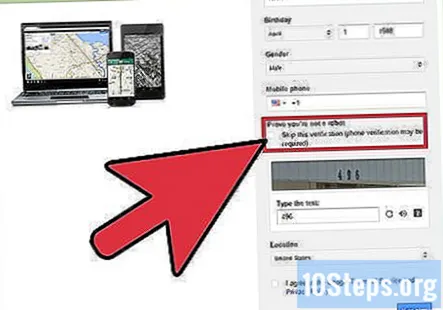
تحقق من أنك البشري. الخطوة الأخيرة هي التحقق من أنك لست إنسانًا ولست روبوتًا آليًا. يوجد مربع اختيار يمكنك التحقق منه حتى تتمكن من إجراء التحقق من خلال هاتفك بدلاً من ذلك. سيرسل لك التحقق عبر الهاتف رسالة نصية خاصة بها رمز بداخلها. افتح الرسالة النصية على هاتفك وأدخل الرمز في المربع الموجود على الشاشة عندما يُطلب منك ذلك.
وافق على الشروط. تأكد من اختيار الموقع الصحيح في أسفل النموذج. ضمن هذا ، حدد مربع الاختيار للموافقة على شروط الخدمة وسياسة الخصوصية. انقر فوق الزر الأزرق "الخطوة التالية" لإرسال النموذج.
جزء 2 من 2: التحقق من الحساب الجديد
تحقق من بريدك الالكتروني. نظرًا لأنك تستخدم حساب بريد إلكتروني موجود ، فستحتاج إلى تأكيد أنه يخصك. اذهب وتحقق من عنوان البريد الإلكتروني الذي استخدمته للتسجيل في حساب Google الجديد الخاص بك.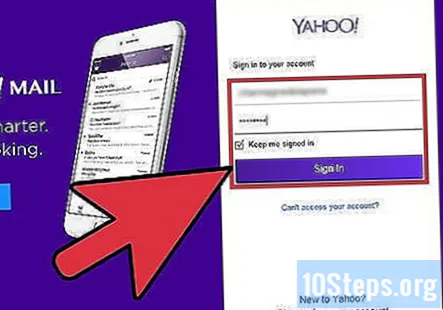
افتح البريد الإلكتروني. من المفترض أن ترى بريدًا إلكترونيًا في بريدك الوارد يحتوي على سطر الموضوع "التحقق من البريد الإلكتروني من Google". انقر فوق هذا لفتح البريد الإلكتروني.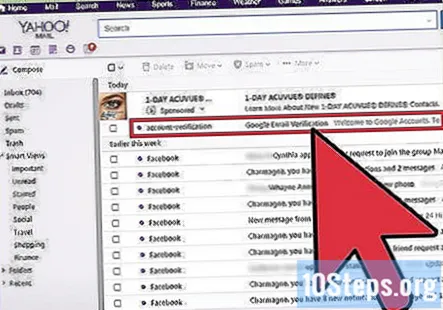
تحقق من عنوان البريد الإلكتروني. أسفل "فقط انقر على الرابط أدناه للتحقق من عنوان بريدك الإلكتروني وإكمال تسجيلك" ، سترى رابطًا أزرق. انقر فوق هذا ، أو انسخه والصقه في شريط عنوان المتصفح واضغط على Enter. يجب أن تفتح نافذة متصفح جديدة تقول "شكرًا على إنشاء حساب Google. استخدمه للاشتراك في قنوات على YouTube ، والدردشة المرئية مجانًا ، وحفظ الأماكن المفضلة على الخرائط ، وغير ذلك الكثير ". يجب أن يكون هناك أيضًا زر "البدء" أزرق أسفله مباشرةً. انقر فوق هذا واتبع التعليمات المقدمة.
قم بتسجيل الدخول إلى حساب Google الجديد الخاص بك. بمجرد الانتهاء من التسجيل ، يجب أن يعمل كل شيء كما هو معتاد. سجّل الدخول إلى حسابك باستخدام عنوان البريد الإلكتروني الذي قدمته وكلمة المرور ، وقم بزيارة صفحات خدمة Google المختلفة كما تفعل عادةً. كما تفعل ، يجب أن يكون كل شيء سلسًا. استمتع بحسابك الجديد في Google بدون عنوان Gmail!
أسئلة وأجوبة المجتمع
هل سيعطيني هذا صندوق بريد Gmail جديدًا بمعرف البريد الإلكتروني الحالي غير Google؟
لا. يمكنك إعداد هذا ولكن باتباع هذه الإرشادات يؤدي إلى إنشاء حساب Google (يمكنك استخدامه لخدمات Google ، بما في ذلك جهات الاتصال والتقويم) ولكن استخدام Gmail لإرسال بريد إلكتروني على هذا الحساب يتطلب خطوات إضافية ، بما في ذلك تكوين حسابك الإلكتروني القديم مزود البريد للسماح لـ Google بالإرسال / الاستلام من عنوان البريد الإلكتروني هذا.
هل سأتمكن من استخدام حساب Google هذا في متجر Play؟
لا ، يجب أن يكون لديك حساب Gmail لكي يعمل في متجر Play.
كيف أقوم بإعداد Gmail الجديد بحيث يتلقى رسائل البريد الإلكتروني المعاد توجيهها من Gmail آخر؟
قم بتشغيل إعادة التوجيه التلقائي. على جهاز الكمبيوتر الخاص بك ، افتح Gmail باستخدام الحساب الذي تريد إعادة توجيه الرسائل منه. في الجزء العلوي الأيسر ، انقر فوق الإعدادات. انقر فوق الإعدادات. انقر فوق علامة التبويب Forwarding and POP / IMAP. في قسم "إعادة التوجيه" ، انقر على إضافة عنوان إعادة التوجيه. أدخل عنوان البريد الإلكتروني الذي تريد إعادة توجيه الرسائل إليه.
هل سأكون قادرًا على إنشاء خرائط في MyMaps بدون عنوان Gmail؟ إجابة


